
Sadržaj
- Kako dijeliti Xbox One igre u 2015. godini: Xbox Live Gold Home i Xbox Live Home
- Dijeljenje digitalnih igara s Xbox Live
- Dijeljenje digitalnih igara s Roaming Xbox Live profilom
- Dijeljenje disk igara
U 2013. godini, Microsoft je rekao da se fokusiranje na isporuku digitalnog sadržaja za Xbox One konzolu za zabavu znači da će korisnici na kraju moći posuditi svoje igre svojim prijateljima, a da ne napuste kauč. Trebalo bi instalirati igre na disk, ali njihova licenca, prešutni sporazum koji igračima daje pravo igranja igara na disku, ostao bi unutar tog diska i ne bi se prenosio na korisnički račun Xbox Live. Bila je to plemenita, futuristička ideja koja se nikada nije ostvarila. Obožavatelji su lobirali da tvrtka napusti sustav iz Xbox 360 na mjestu. Korisnici su dobili ono što su htjeli, ali tutorial o tome kako dijeliti Xbox One igre postao je gotovo nemoguć. Činilo se da dijeljenje igara više nije na stolu.
Sada je 2015. godina i ništa se nije promijenilo u pogledu dijeljenja igara na Xbox One. Xbox One još uvijek ne podržava izričito dijeljenje igara. To je rekao, korisnici i dalje mogu dijeliti Xbox One igre koristeći dvije malo poznate značajke koje je Microsoft otkrio prije nekoliko godina.

Kako dijeliti Xbox One igre u 2015. godini: Xbox Live Gold Home i Xbox Live Home
Microsoft je u svibnju najavio Xbox One i njegov originalni skup mogućnosti. Više informacija o tim mogućnostima podijelilo je u lipnju. Do kolovoza tvrtka je postavila konzolu na oštriju potrošačku klimu i reagirala na pritužbe korisnika. Dio te kampanje za povratak obespravljenih kupaca uključivao je i vijesti o Xbox Live Home & Home Gold
Xbox Live Home Gold u suštini vam daje slobodu oko najosnovnijih ograničenja nekih igraćih konzola. Uz Xbox 360, svima je bio potreban Xbox Live račun prije nego što su mogli igrati online, ili su morali koristiti isti račun i gamertag. Igre su također bile povezane s određenim igračkim oznakama i Microsoft računima, što znači da ako korisnik nije bio prijavljen, nitko drugi s Xbox Live računom na toj konzoli ne bi mogao igrati igre prvog računa. Bila je to logistička noćna mora za obitelji.
Korištenje Xbox Live Gold Home i Xbox Live Home, Xbox Jedan vlasnici mogu dodijeliti određenu konzolu Xbox One kao svoju Home konzolu. Kada to učine, drugi igrači na toj konzoli mogu se prijaviti i uživati u svojoj biblioteci igara - čak i ako se vlasnik igre nije prijavio u to određeno vrijeme.
Dijeljenje digitalnih igara s Xbox Live
Pomoću Xbox Live Home možete dijeliti igre s prijateljima. Da biste to izveli, morate imati pristup svojoj konzoli. Možete, ali ni pod kojim okolnostima, ne morate davati svoj Microsoftov račun i lozinku nekome tko će staviti u njihovu konzolu. Microsoft jasno navodi da su korisnici odgovorni za zaštitu svojih računa i privatnih podataka. Ako želite dijeliti igre s prijateljima preko usluge Xbox Live, barem budite sigurni.
Također, tretirajte ovu opciju s poštovanjem koje zaslužuje. Microsoft će korisnicima dopustiti da promijene svoju konzolu za kućanstvo samo tri puta tijekom jedne godine, prema ovom članku pomoći na njegovoj web stranici.
Uključite prijateljski Xbox One i spojite se na Xbox Live.
Koristite lijevu navigacijsku tipku na Xbox One Wireless Controlleru da biste dohvatili Vodič pritiskom na lijevo jednom. Također možete dvostruko dodirnuti užaren logo na vašem Xbox One kontroleru kako biste doveli vodiča.
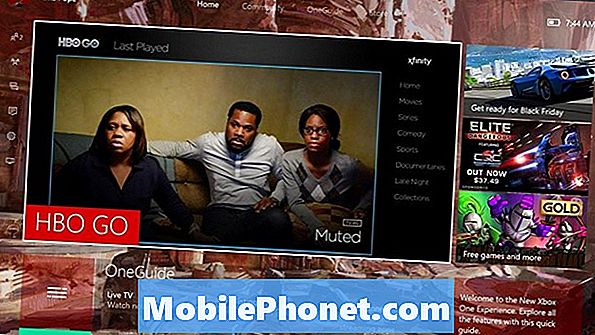
Pomoću te iste navigacijske tipke idite na višu razinu i pogledajte korisnike koji su prijavljeni. Odaberite Dodajte & upravljajte s popisa opcija koje su vam dostupne. Odaberi Dodaj & upravljanje.
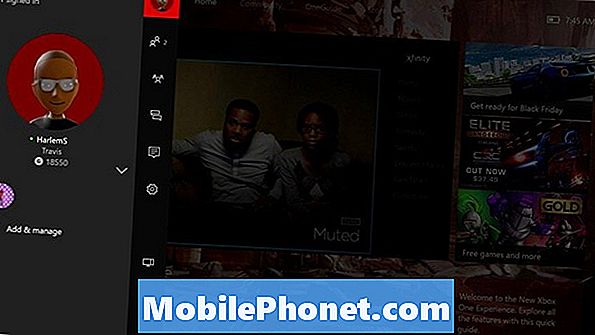
OdaberiDodaj novi.
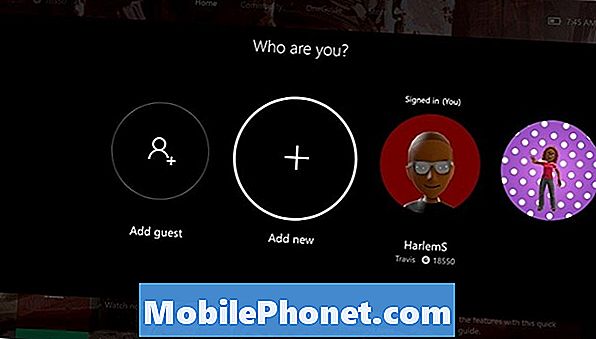
Sada ćete za svoj račun morati unijeti Microsoftov račun i zaporku. U osnovi, dodajete svoj račun prijateljima Xbox kao da postavljate novi Xbox One. Iz sigurnosnih razloga, nemojte odabrati automatsku prijavu "Like Magic" ako imaju priključen Kinect senzor. Umjesto toga zahtijevajte da sustav traži lozinku prije nego što se prijavite.
Kada to učinite, vratite se na Xbox One Home Screen i potražite pločicu na desnom boku zaslona koja na sebi ima GOLD logotip. Uvijek je treći pravokutnik s vrha. Odaberite ga da biste ga odveli u područje članstva.
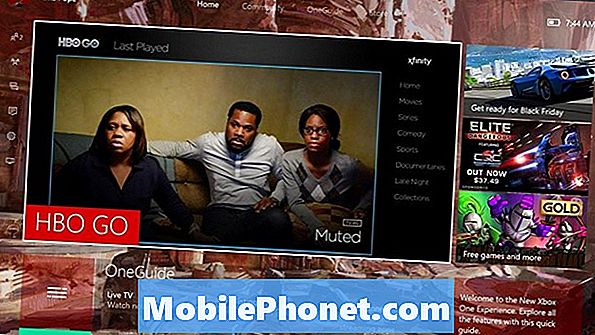
Kada uđete u područje članstva, odaberite gumb Podijeli zlato na ovom gumbu Xbox.

Sada odaberite Make This My Home Xbox. Odavde svatko tko igra igre na ovoj konzoli može pristupiti digitalnim naslovima koje ste preuzeli, čak i ako niste prijavljeni.
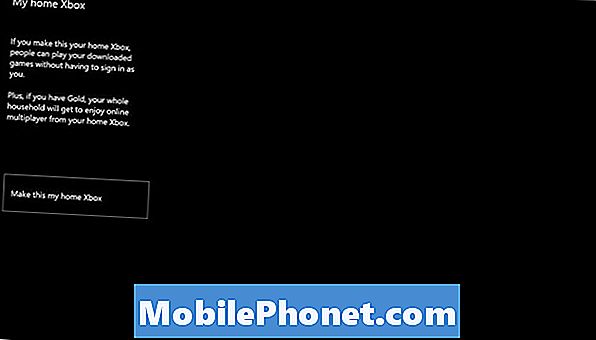
Dijeljenje digitalnih igara s Roaming Xbox Live profilom
Naravno, prebacivanje konzole koju tretirate kao svoju kućnu konzolu dugoročno je rješenje za ono što bi za vas moglo biti kratkoročni problem. Roaming profili omogućuju vlasnicima Xbox One-a da se prijave na drugu korisničku konzolu, a da je ne dodijele kao svoju matičnu konzolu.
Da biste to učinili, jednostavno se prijavite u Xbox Live s korisničkim imenom i lozinkom. Budući da se sve igre pohranjuju preko usluge Xbox Live pohranjene su u oblaku, kod kuće ćete imati najnoviji napredak od svojih naslova - pod uvjetom da je vaša konzola kod kuće povezana s internetom. Osim toga, svoje digitalne igre možete preuzeti u prijateljski Xbox One da biste ih igrali. Kada se odjavite, te digitalne igre prestaju raditi.
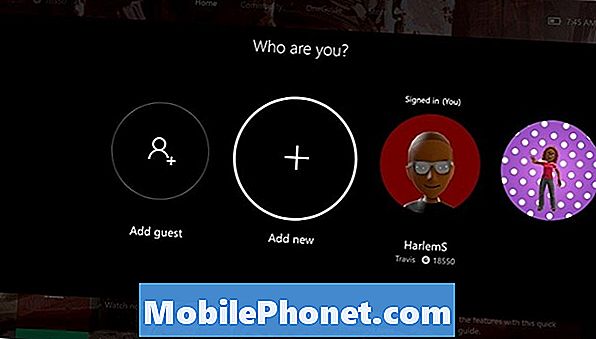
Kako bi vam olakšali ovaj proces, preporučujemo da sve digitalne igre Xbox One učitate na kućni tvrdi disk i uhvatite taj pogon kad god znate da ćete se igrati na mjestu prijatelja.
Dijeljenje disk igara

Dijeljenje disk igara jednako je kao i uvijek. Prijavite se sa svojim Xbox Live računom i umetnite disk. Vaša igra sprema će se učitati iz Xbox Live. Xbox One će početi instalirati igru, što može potrajati dvadesetak minuta. Ako ostavite diskove iza sebe, prijatelj može nastaviti igrati dugo nakon što ste otišli.
Sretno s dijeljenjem Xbox One igara.


